- 打印
文章摘要
您觉得此摘要对您有帮助吗?
感谢您的反馈
概览
以下是 Tulip 中的各种图表格式。
Tulip 中的 Analyses 总是与特定应用程序、Tulip 表或机器相关联。
要创建新的分析,首先需要在 Tulip 中配置一个包含用户完成数据的应用程序、一个包含数据的 Tulip 表或一台机器。
利用 Tulip 分析生成器,你可以创建和共享图表和表格,分析工厂的绩效。
如何创建新分析
从应用程序摘要视图进入 "分析 "选项卡,点击 "添加分析":
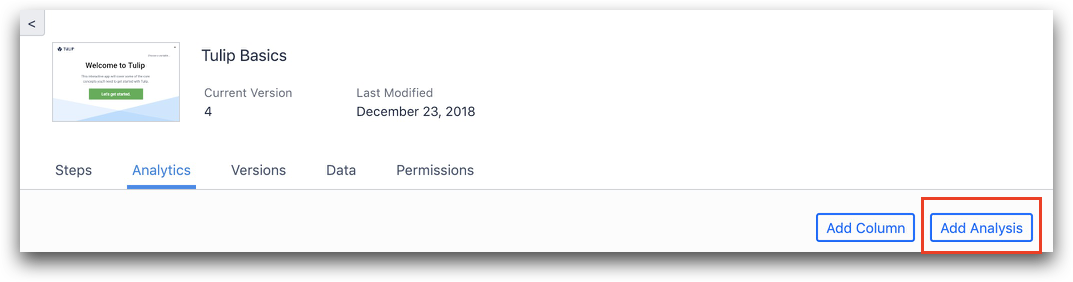
或者,从仪表板选择 "编辑",然后点击 "添加分析"。
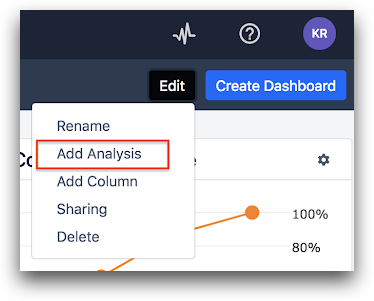
或者,滚动到仪表盘底部,单击任意列底部的 "添加图表"。然后选择一个特定的应用程序,点击 "创建分析"。
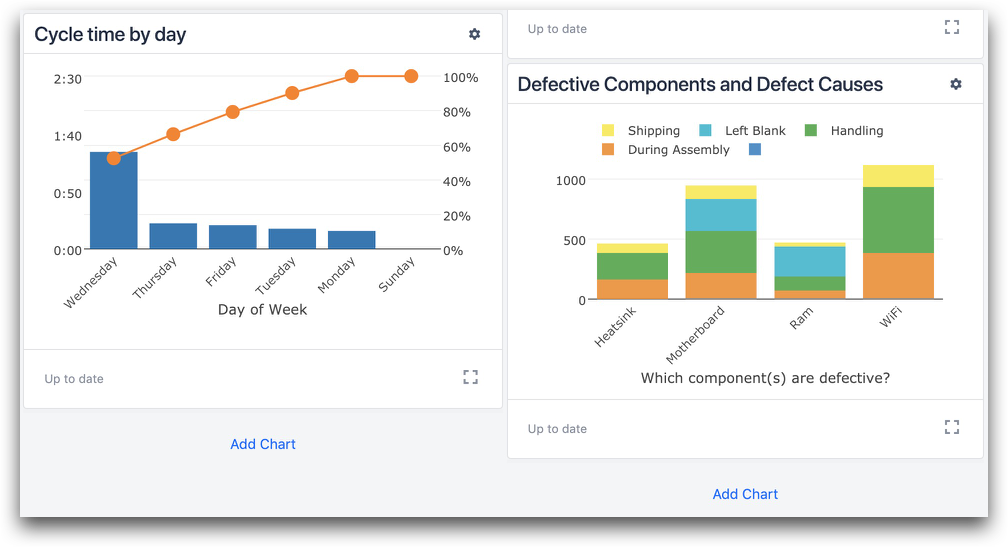
开始创建新分析后,系统会提示您从 7 种不同模板中选择一种。模板代表图表类型。选择模板后,您就可以自定义其显示的数据。这些模板是

:::(Info) (注意)不同的分析数据源有不同的可视化选项:
**一个操作 -**比较一个或两个分组中的一个指标。您可以选择以下预建选项
- 按日期分列的流程完成情况
- 按用户分列的流程完成情况
- 按周期时间分列的流程完成情况
比较变量-比较一个或多个应用程序的多个指标。您可以选择以下预置选项
- 按用户计算的平均步骤时间
- 比较数字变量
- 比较布尔变量
**多重操作 -**在同一位置比较不同的指标和变量
**散点图 -**比较两个连续变量
幻灯片--如果应用程序在表单步骤中使用图像捕捉,您可以创建一个由操作员拍摄的多张图像组成的旋转木马,并提供相关详细信息。
单个数字--单个数字
**表格 -**比较任意数量的操作和变量
选择分析后,您可以自定义分析中使用的数据或显示 数据的方法。
找到您想要的了吗?
你还可以前往community.tulip.co发布你的问题,或者看看其他人是否也遇到过类似的问题!
本文对您有帮助吗?


